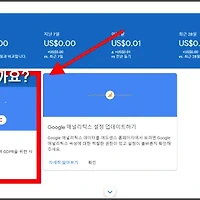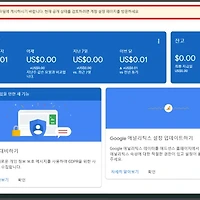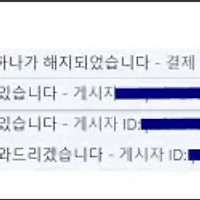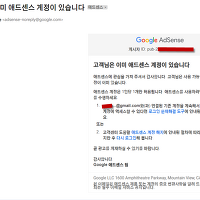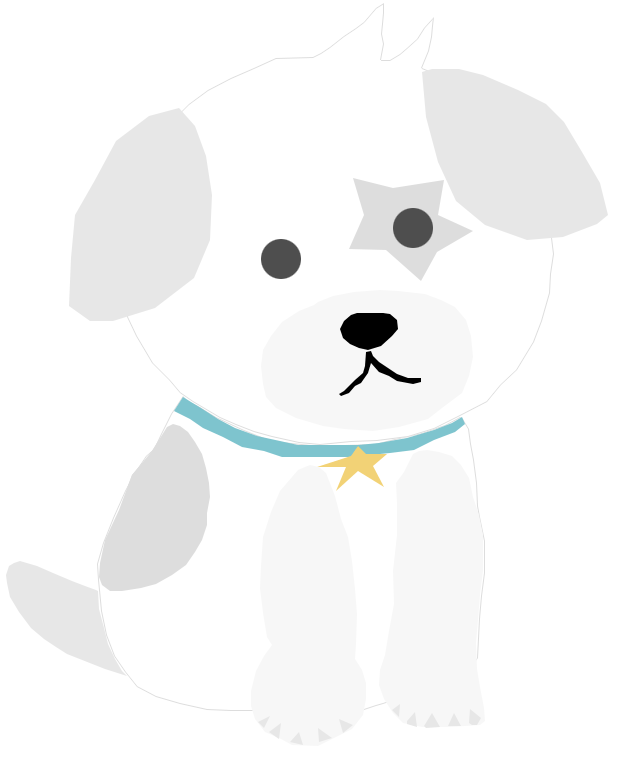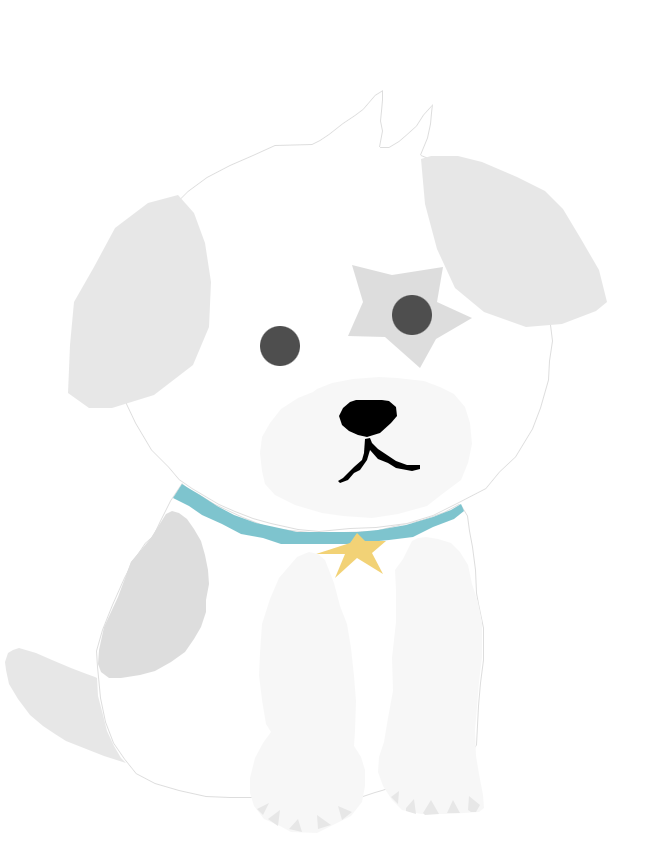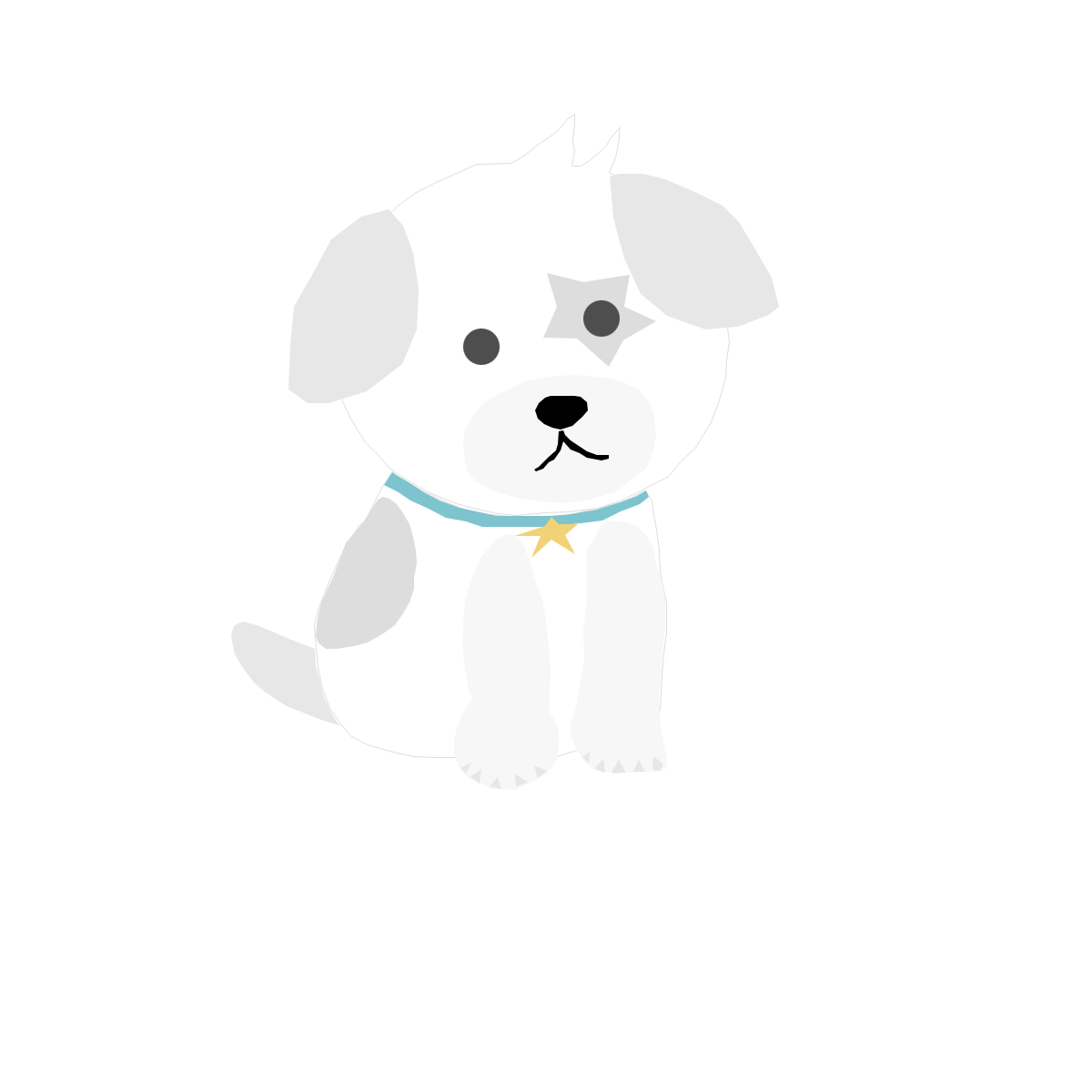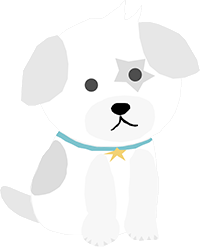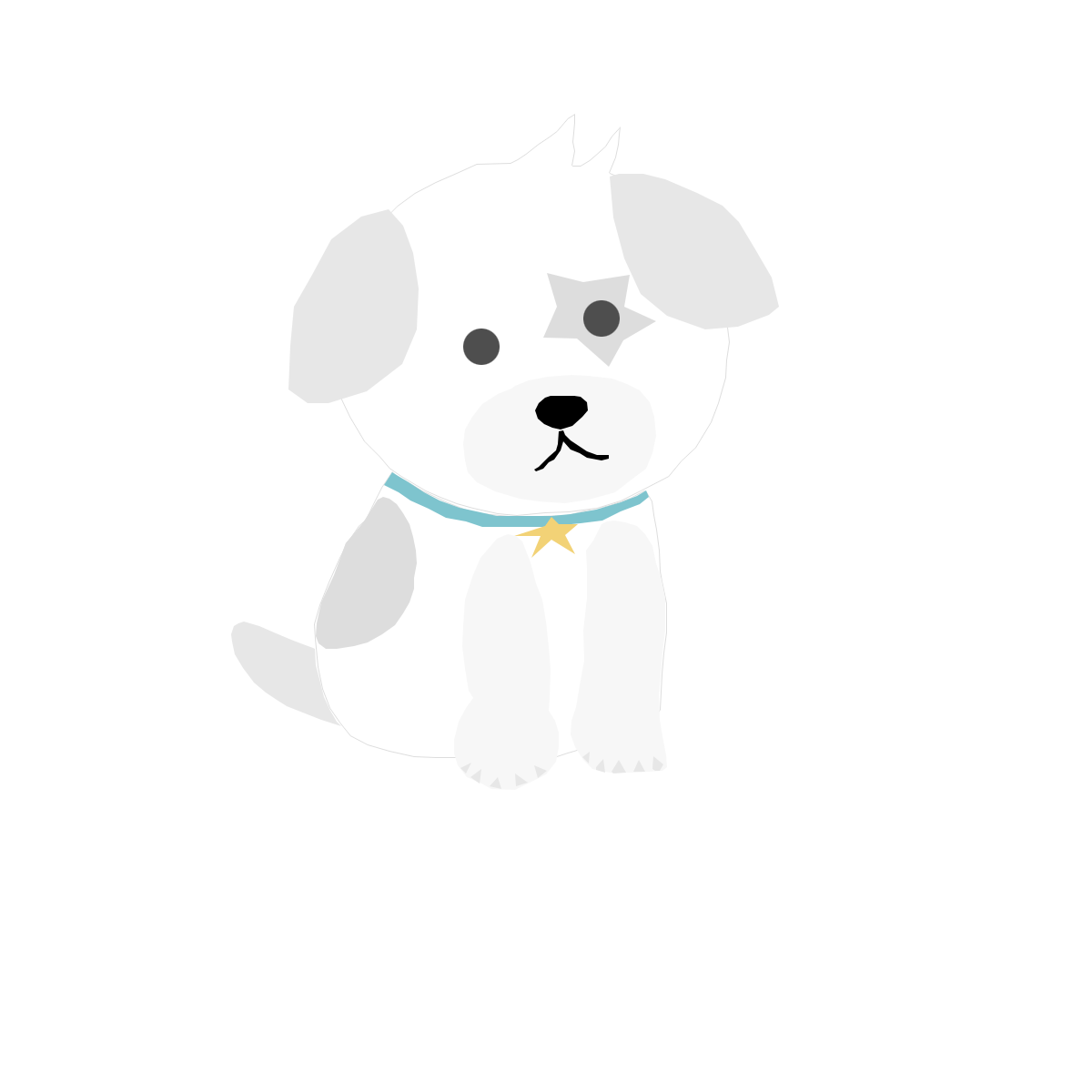전회차에 이전 유튜브용 애드센스 계정으로 티스토리 애드센스 진행 과정을 소개합니다.
인터넷 티스토리 블로그를 보면 다른 분들께선 애드센스 고시를 쉽게 통과하신 분들도 많으시던데 저는 왜 이리 애드센스 승인 받기가 힘이 들까요...
사이트 검토 신청 누르고 기다리는 중
중복 계정을 해지하지 않으셨다면 위를 클릭하시어 먼저 해지를 진행하시고 다음 단계로.....
1. 유튜브용 애드센스 이메일 계정으로 이메일 접수

애드센스를 사용하려면 사이트에서 발견된 문제를 해결해야 합니다.
2. 과거 유튜브용 애드센스 계정으로 로그인 - 어찌 된 영문인지 잘 모르겠는데 아무튼 티스토리 계정이 사진처럼 추가되어 있다....
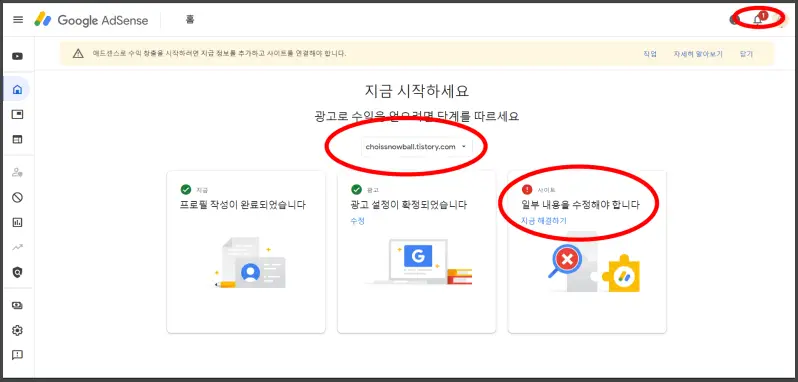
3. 티스토리용 애드센스 계정적용을 위해 애드센스 접속 - 광고 - 코드 가져오기 순으로 아래 그림 참조
먼저

4. 아래 화면에서 코드복사
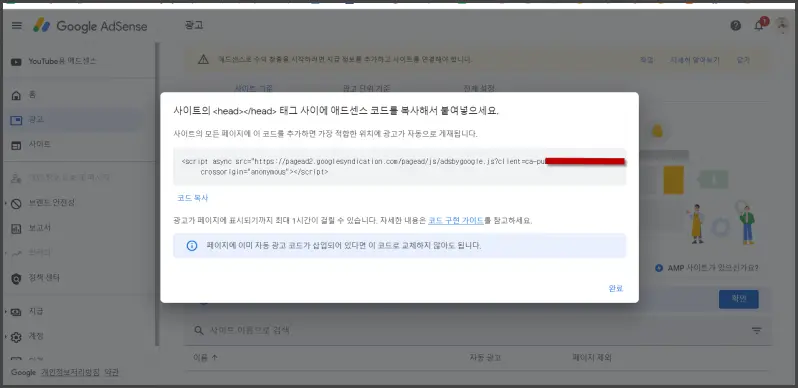
5. 복사한 코드를티스토리 관리자 페이지 <head>와 </head> 사이에 이전에 삽입했던 잘못된 코드를 지우고복사한 코드를 아래 그림처럼 삽입하고 "적용"을 클릭한다
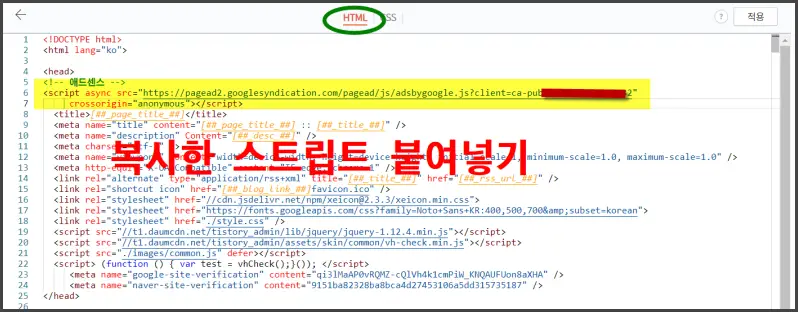
6. 티스토리 관리자 화면에서 먼저 신청했던 애드센스 연동 해제 화면 캡처를 못했어요...
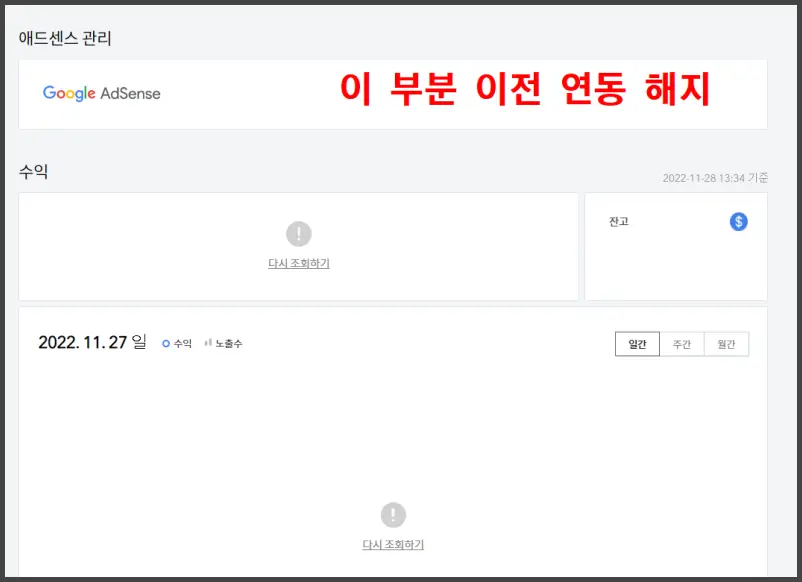
7. 티스토리 관리자 페이지에서 새로운 티스토리용 애드센스 계정 연동 시킨다. 사진 참조 - 연동 계정이 바뀌었다.
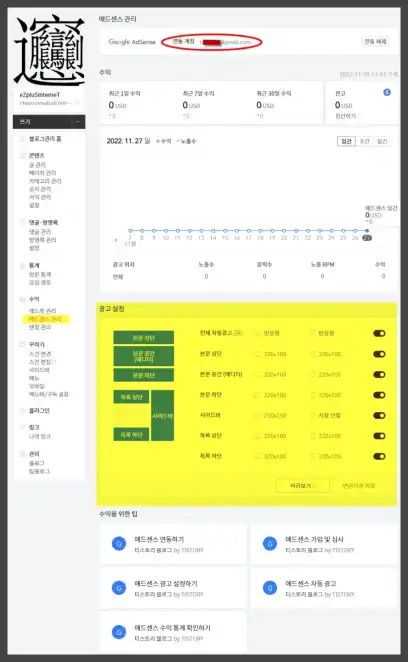
8. 새로 신청할 애드센스 계정으로 연동 신청 - 계속 아래 그림 노란색 부분을 참조하세요
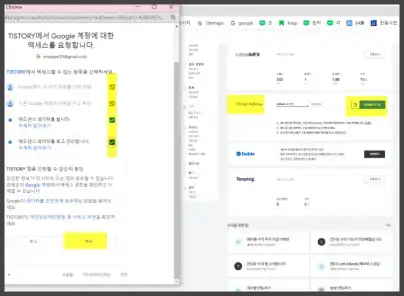
8. 다시 애드센스 계정으로 넘어와서 홈 - 사이트 보기 클릭
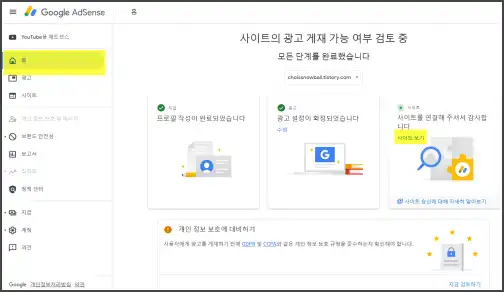
9. 계정 검토 요청 하고 승인을 기다려 본다.... " 문제가 발생했습니다 나중에 다시 시도해 주세요" 문구는 먼저 승인받으신 분들께서 무시해도 된답니다.
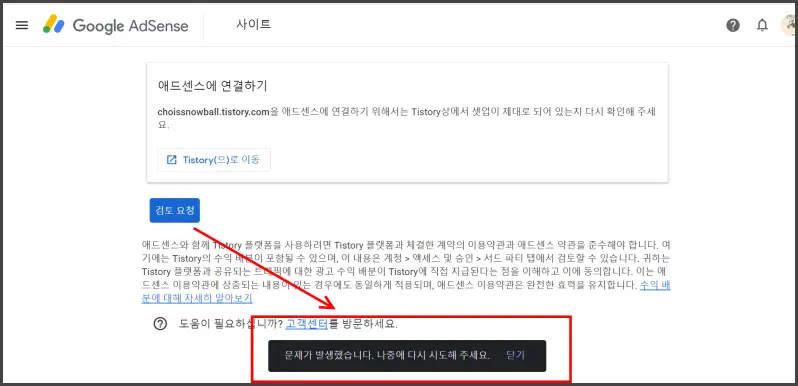
10. 현재 사이트 상태는 "준비 중"입니다
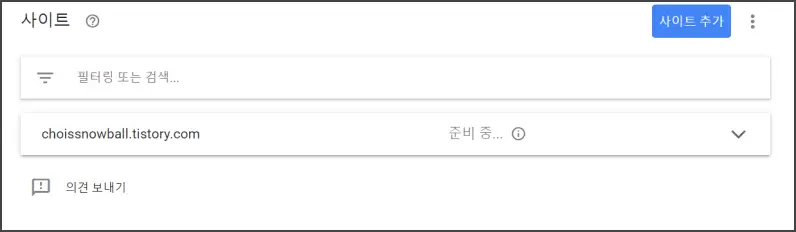
이상 내용으로 승인이 되면 좋겠습니다... 결과가 어떻든 다음 진행상황을 꼭 게시토록 하겠습니다...